Windows10如何隐藏文件夹
1、打开我的电脑。

2、右键要隐藏的文件夹,打开文件夹属性界面。

3、勾选“隐藏”,点击“确定”。

4、选择“将更改应用于此文件夹、子文件夹和文件”,点击“确定”。
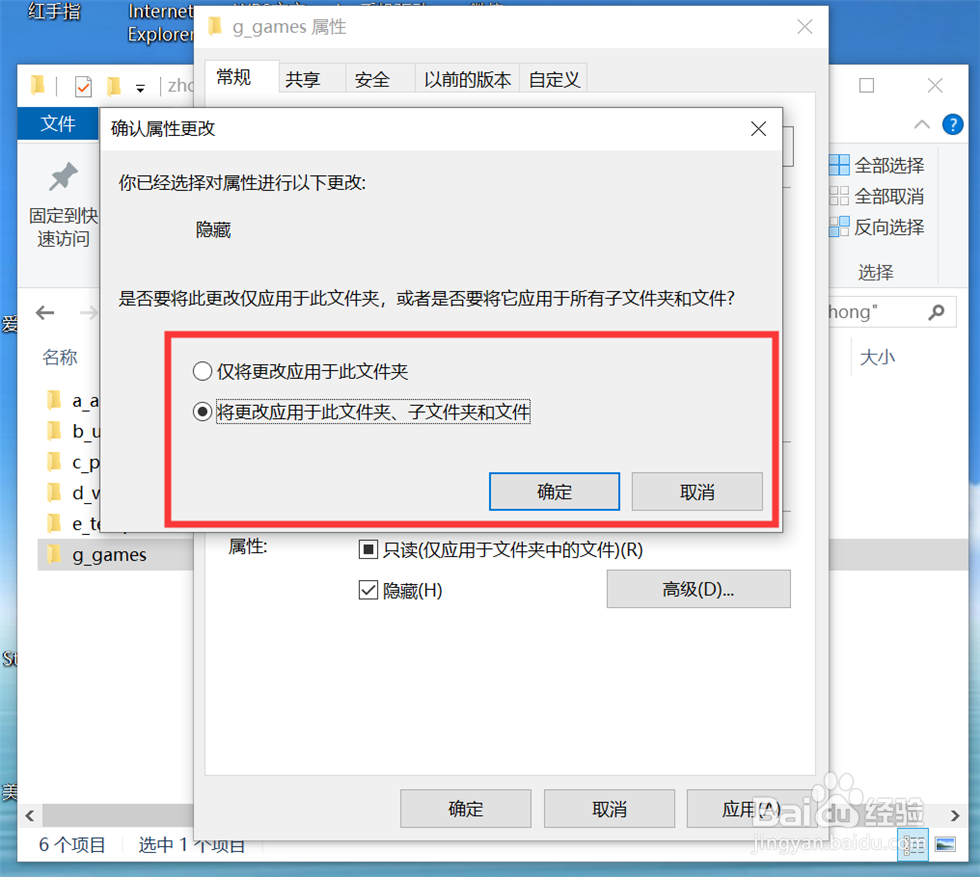
5、等待文件夹属性更改完成。
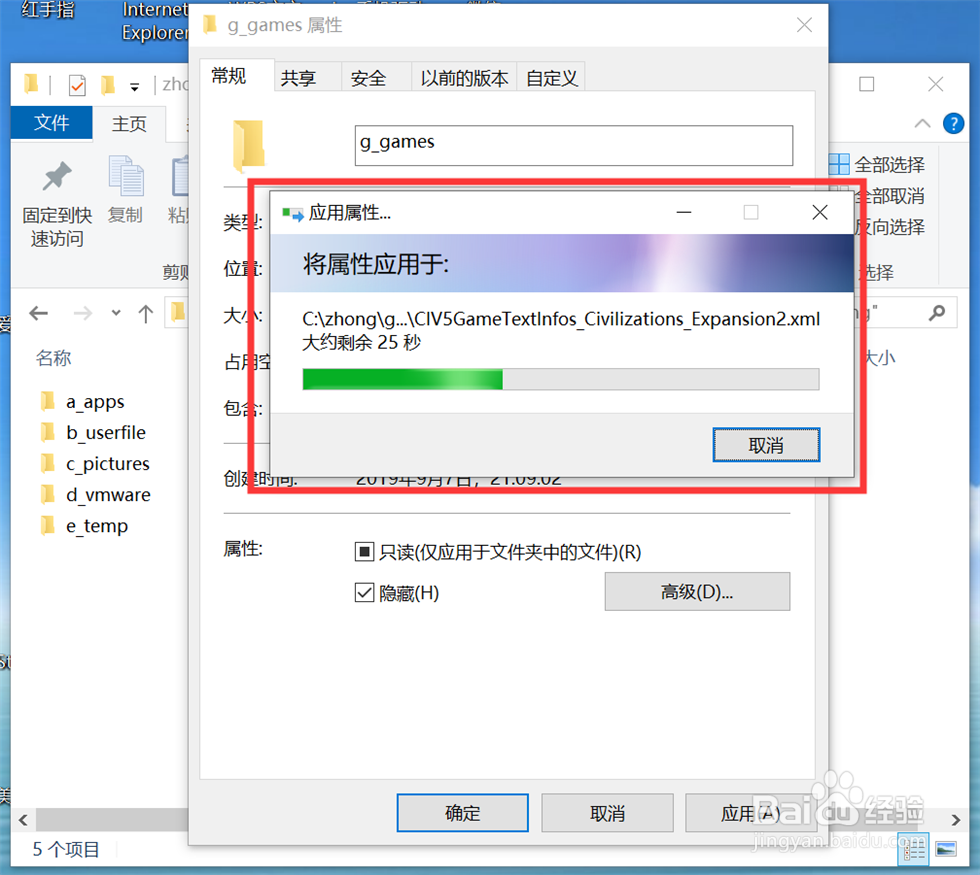
6、这样,选择的文件夹就被隐藏起来了。

7、如果要显示隐藏的文件夹,勾选文件资源管理器菜单栏的“查看”—“隐藏的项目”。

8、隐藏的文件夹就会显示出来,隐藏文件夹的图标是虚的。
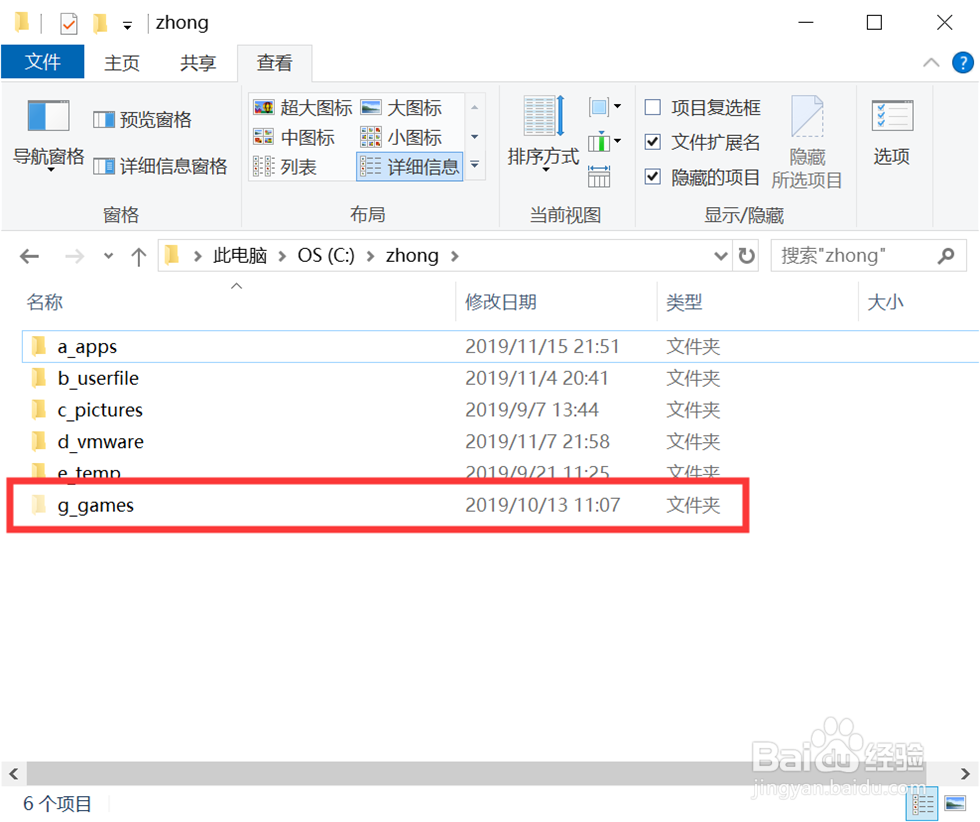
1、1、打开我的电脑。
2、右键要隐藏的文件夹,打开文件夹属性界面。
3、勾选“隐藏”,点击“确定”,将文件夹设置为隐藏。
4、勾选文件资源管理器菜单栏的“查看”—“隐藏的项目”。
5、就可以显示隐藏的文件夹了。
声明:本网站引用、摘录或转载内容仅供网站访问者交流或参考,不代表本站立场,如存在版权或非法内容,请联系站长删除,联系邮箱:site.kefu@qq.com。
阅读量:38
阅读量:103
阅读量:84
阅读量:57
阅读量:120